- Autor Jason Gerald [email protected].
- Public 2023-12-16 11:01.
- Naposledy změněno 2025-01-23 12:12.
Pořízení snímku obrazovky je někdy nejlepší způsob, jak zachytit obrázek, který najdete online, pořídit fotografii obsahu e -mailu nebo něco sdílet z obrazovky jen pro zábavu. Pokud chcete vědět, jak pořídit snímek obrazovky pomocí iPadu, postupujte podle těchto jednoduchých kroků.
Krok
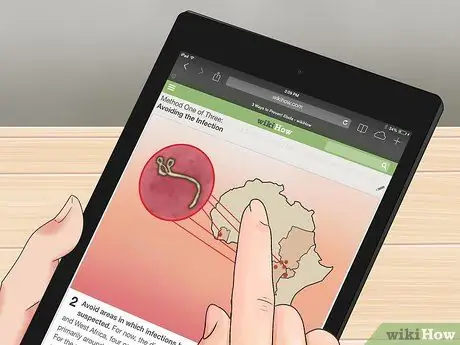
Krok 1. Najděte obrázek, který chcete zachytit
Hledejte na iPadu obrázek, který chcete zachytit. Můžete si vybrat zajímavou část e -mailu, snímek obrazovky aplikace ukazující počasí ve vašem městě, vyfotit něco úžasného, co najdete na internetu, pořídit snímek vtipné výměny textu, kterou máte s přáteli, nebo zachytit různé dalších obrázků.
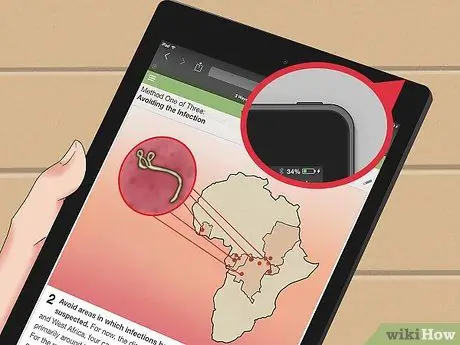
Krok 2. Vyhledejte tlačítko Spánek/Probuzení
Toto tlačítko je v horní části iPadu. Toto je tlačítko, které používáte k zapnutí a vypnutí iPadu.

Krok 3. Vyhledejte tlačítko Domů
Je to kulaté tlačítko ve spodní části iPadu. Uprostřed tlačítka je bílý obdélník.
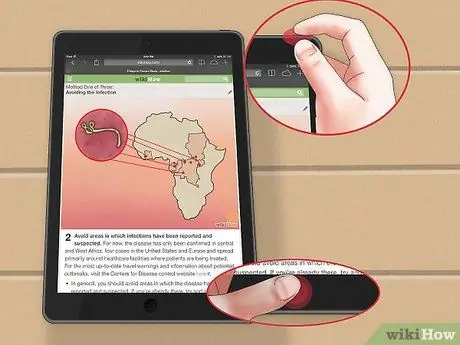
Krok 4. Stiskněte tlačítko Spánek/Probuzení a přitom stiskněte a uvolněte tlačítko Domů
Poté můžete tlačítko Spánek/Probuzení uvolnit (o několik okamžiků později).
Nedržte obě tlačítka současně - tím se iPad vypne. Stačí „kliknout“na tlačítko Domů, nikoli jej stisknout a podržet
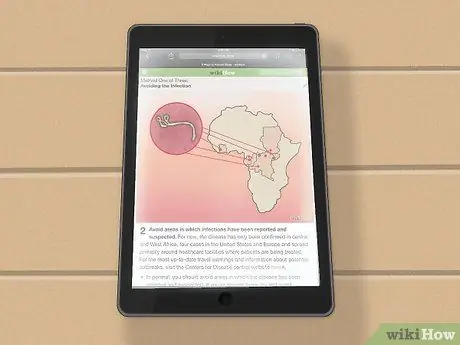
Krok 5. Pokud je snímek obrazovky úspěšný, uslyšíte zvuk spouště fotoaparátu a na první pohled uvidíte bílou obrazovku
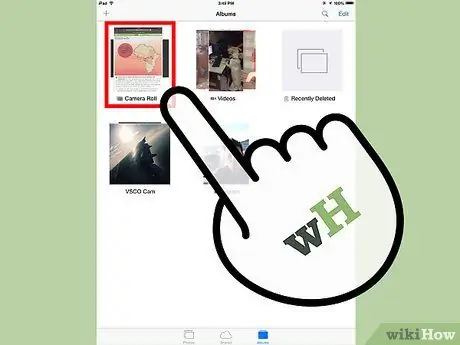
Krok 6. Zkontrolujte, zda jste zachytili požadovaný obrázek
Zkontrolujte Camera Roll, abyste se ujistili, že je tam obrázek. Chcete -li vyhledat Camera Roll, jednoduše klikněte na aplikaci „Photos“na hlavní obrazovce iPadu.
- „Camera Roll“bude uveden jako první album.
- Poslední obrázek hledejte úplně dole - zde byste měli najít snímek obrazovky.
Tipy
- Jakmile pořídíte fotografii, můžete ji poslat e -mailem nebo ostatním po jejím vyhledání v Camera Roll.
- Pokud máte iCloud, vaše snímky obrazovky budou automaticky synchronizovány s vašimi dalšími gadgety s operačním systémem iOS.
- Jak pořídit snímek obrazovky je u zařízení iPod a iPhone stejný.
- Chcete -li synchronizovat své obrázky s počítačem, můžete jednoduše připojit iPad k počítači pomocí kabelu USB a stáhnout obrázky přes iTunes.






